小米笔记本如何调整显示器模式?
4
2025-04-20
随着科技的发展,我们越来越多地依赖于电子设备完成日常工作与娱乐。现在,您可以将智能手机用作电脑摄像头,从而提升视频通话的质量、丰富直播的场景或是记录高清的视频内容。本文将向您展示如何将手机设置为显示器摄像头,并提供详细步骤和一些实用技巧。
在日常生活中,您可能发现内置的电脑摄像头不够清晰,或是镜头角度、位置不理想。通过使用手机,您可以获得更高分辨率的视频质量,更灵活地调整拍摄角度,以及利用手机上安装的各种拍照和视频软件,为您的视频通话、直播或视频录制增添更多可能性。
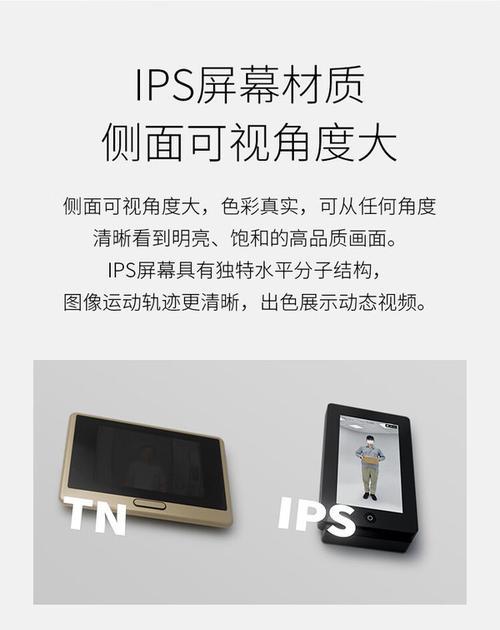
在开始之前,请确保您的智能手机和电脑已连接至同一网络环境,并确保电脑系统满足所需的软件需求。通常情况下,您可能需要以下软件之一来完成手机与电脑的连接:
1.使用第三方应用,如EpocCam、iVCam等。
2.利用操作系统自带的摄像头共享功能,如Windows10的“相机”应用。
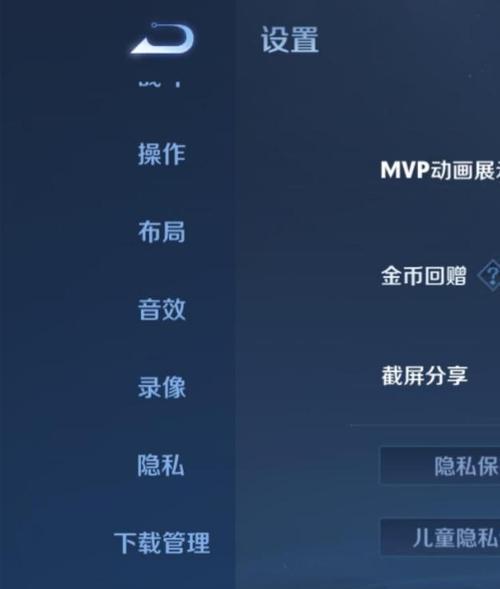
您需要在手机上安装并打开相应的应用程序。以下是使用第三方应用的基本步骤:
1.在手机上下载并安装您选择的应用程序(例如iVCam)。
2.打开该应用,并按照提示进行设置。
3.确保应用程序有权限使用相机和麦克风。
4.将应用设置为后台运行,以便在进行视频通话或录制时,应用不会被意外关闭。

在电脑上,您需要做以下工作:
1.下载并安装与手机端应用程序相对应的电脑客户端软件。
2.启动客户端,并确保电脑也连接到同一网络。
3.在电脑端软件中找到手机设备,并进行连接。连接时,可能需要输入与手机端相同的密码或扫描二维码进行验证。
4.设置完毕后,您的电脑应该已经可以将手机作为摄像头使用了。
连接完成后,您需要进行测试以确保一切工作正常:
1.打开电脑上的视频通话软件,如Skype、Zoom等。
2.在视频通话设置中,选择您的手机作为摄像头设备。
3.开启一个视频通话,检查视频和音频是否正常工作。
常见问题
问题1:连接不稳定怎么办?
确保手机和电脑都连接到稳定的网络,尝试重启应用程序和电脑客户端。如果问题依旧,检查是否有软件更新。
问题2:手机摄像头使用时画面有延迟怎么办?
降低手机摄像头的分辨率或许可以减少延迟。确保手机电量充足或连接充电器,防止因为电量不足导致的性能下降。
实用技巧
技巧1:保持手机稳定
使用三脚架或其他支架来稳定手机,确保视频质量。
技巧2:调整光线和角度
在开始视频通话前,确保光线充足,调整手机位置以获得最佳拍摄角度。
技巧3:使用外接麦克风
为了获得更好的音频质量,您可以在手机上连接外接麦克风。
将手机设置为显示器摄像头是一个既实用又富有创意的解决方案,可以有效提升视频通话或内容创作的品质。通过遵循上述步骤,您可以轻松地将手机变成一个高级的电脑摄像头。记得在操作过程中检查网络连接,确保手机和电脑软件都更新到最新版本。希望本文能帮助您充分利用手中的设备,享受科技带来的便利。
版权声明:本文内容由互联网用户自发贡献,该文观点仅代表作者本人。本站仅提供信息存储空间服务,不拥有所有权,不承担相关法律责任。如发现本站有涉嫌抄袭侵权/违法违规的内容, 请发送邮件至 3561739510@qq.com 举报,一经查实,本站将立刻删除。